چگونه از اپلیکیشن Google Family Link برای کنترل گوشی اندروید فرزند خود استفاده کنید؟

اگر فرزند دارید و به دنبال راهی برای نظارت بر زمان استفاده از گوشی همراهش هستید، ما به شما اپلیکیشن گوگل فمیلی لینک را پیشنهاد می کنیم. این اپلیکیشن دارای قابلیتی است که به والدین اجازه می دهد گوشی هوشمند فرزند خود را تحت نظر بگیرند.
اگر شما قبلاً یک حساب کاربری گوگل برای فرزند خود ساخته اید، احتمالاً می دانید که گوگل حداقل سن لازم برای این کار را 13 سال تعیین کرده است. در اینجا شما با دو موضوع مواجه هستید: یا سن آنها را بیشتر از سن واقعی شان در گوگل وارد کرده اید، یا اینکه به او گفته اید نمی تواند حساب کاربری شخصی برای خود داشته باشد.
در اینجا گوگل فمیلی لینک را به شما معرفی می کنیم. فمیلی لینک، یک برنامه اندرویدی بوده که به والدین این امکان را می دهد تا برای فرزندان زیر 13 سال خود یک حساب کاربری گوگل ایجاد کرده و آن را به گوگل اکانت یا حساب کاربری خود وصل کنند.
شما می توانید تمام بخش های اکانت فرزند خود را از این طریق مدیریت کرده و موافقت کنید تا برخی از برنامه ها و ابزارها در گوشی فرزند شما نصب شود. همچنین می توانید تعیین کنید که فرزندتان اجازه دارد چه اپلیکیشن هایی را دانلود کند و می توانید ببینید فرزندتان چه مدت زمان از آنها استفاده کرده است و… . در مجموع اپلیکیشن بسیار جالبی است و به والدین توصیه می کنیم که از این اپلیکیشن غافل نشوند!
مهم تر از همه، این اپلیکیشن کاملاً رایگان می باشد. با این حال، یک مسئله وجود دارد: گوشی یا تبلت فرزند شما باید نسخه (7) یا نسخه جدیدتری از این نسخه باشد. اگر گوشی فرزند شما قدیمی تر بوده، ممکن است این برنامه اجرا نشود. البته یک سری گوشی های کوچک ساخته شده اند که مبتنی بر اندروید مارشمالو (اندروید 6x) بوده و از گوگل فمیلی لینک پشتیبانی می کنند، اما آنها خیلی کوچک و نایاب هستند. برای مشاهده نسخه اندروید یک گوشی، به بخش تنظیمات و سپس راهنمای کاربر بروید (Settings > About Phone).
مراحل اجرای اپلیکیشن فمیلی لینک
مرحله اول
گوگل فمیلی لینک را روی گوشی خود نصب کنید.
برای کار با فمیلی لینک، ابتدا لازم است آن را روی گوشی خود نصب کنید. حتماً گوشی فرزند خود را هم باید همراه خود داشته باشید.
توجه کنید: اگر فرزند شما از قبل یک حساب کاربری گوگل داشته است، لازم است دوباره یک اکانت جدید ایجاد کنید. زیرا اکانت قدیمی پس از انجام مراحل بعد، به روز نمی شود.
برنامه فمیلی لینک را باز کنید. شروع این برنامه با صفحات کمی بوده و همه چیز را درباره این اپلیکیشن به ما می گوید. “Get Started” را بزنید.
یک فهرست چک لیست باز می شود تا شما بتوانید چیزهایی را که لازم دارید، ببینید. ابتدا Start و سپس Next را بزنید.
دستور العمل ها را دنبال کرده و به سؤالات خواسته شده پاسخ دهید. اولین کاری که شما باید انجام دهید این است که مطمئن شوید گوشی یا تبلتی که قرار است به فرزند خود بدهید از فمیلی لینک پشتیبانی می کند. البته این موضوع پیش تر توضیح داده شده است.
سپس، یک اکانت برای فرزند خود ایجاد کرده تا به اکانت خودتان وصل شود. شما باید اکانت خود را اینجا وارد کنید.
نام، تاریخ تولد و جنسیت فرزند خود را وارد کنید (البته در صورتی که تمایل دارید). یک آدرس جی میل (Gmail) ساخته و پسورد بدهید (بطور مثال نام و نام خانوادگی فرزندتان Test Baby است).
در نهایت به قسمت رضایت والدین می رسید که برای این بخش شما باید 0.30 دلار بپردازید. اگر شما برنامه پرداختی روی گوشی تان دارید، از آن استفاده کنید.
در این مرحله، باید متن ارائه شده را بخوانید. اگر با همه موارد موافق بودید، بخش مشخص شده را تیک زده و در نهایت agree را بزنید. حال اکانت ایجاد شد.
مرحله دوم
فمیلی لینک را روی گوشی فرزندتان نصب کنید.
این گوشی باید از اول راه اندازی شود، بنابراین اگر اکانت شخصی شما هنوز روی گوشی نصبمی باشد، یک پروفایل کاربری نیز باید اضافه کنید نه فقط یک اکانت. در غیر این صورت، تنظیمات کارخانه موجب ریست گوشی شده و همه چیز پاک می شود.
جلو بروید و مراحل را اجرا کنید. اکانتی که برای فرزندتان در فمیلی لینک ایجاد کردید، طی فرآیند نصب، به طور خودکار شناخته می شود. در نهایت باید اجازه والدین داده شود.
زمانی که logged in شدید، باید برنامه فمیلی لینک را روی گوشی فرزندتان نصب کنید.
بعد از نصب برنامه، یک نام به گوشی بدهید و اگر با بخش های داده شده در بخش های review the apps موافق بودید، آنها را اوکی کنید.
پس از تکمیل مراحل بالا، هر دو گوشی باید صفحه برقراری اتصال را نمایش دهند.
مرحله سوم
فمیلی لینک را کانفیگ کنید (پیکربندی کنید)
اکنون زمان تنظیمات رسیده است. با استفاده از برنامه فمیلی لینک نصب شده روی گوشی خود می توانید به طور کامل ببینید که فرزندتان چه چیزی نصب می کند، چه چیزی می بیند و… .
تنظیمات فمیلی لینک
در این بخش، ابتدا در منوی تنظیمات عبارت “Manage Settings” را تایپ کنید. این منو قسمت های زیادی دارد که ما آن ها را در ادامه نام می بریم:
• گوگل پلی (Google Play): در این قسمت، شما می توانید خریدهای اینترنتی و دانلودهای فرزند خود را کنترل کرده یا مقدارشان را در بخش Play Store محدود کنید.
• گوگل کروم (Google Chrome): در این بخش می توانید هر وب سایتی که می خواهید را در مرورگر گوشی، مسدود کنید.
• گوگل سرچ (Google Search): اینجا می توانید از نمایش برخی سایت های مشخص در قسمت گوگل سرچ جلوگیری کرده و آن سایت ها را مسدود کنید.
• گوگل اسیستنت (Google Assistant): این گزینه جالب تر است و به شما اجازه می دهد تا گوگل اسیستنت فرزندتان را کنترل کرده و تعیین کنید که می تواند با برنامه هایی غیر از گوگل کار کند یا خیر.
• اندروید اپ (Android Apps): در این قسمت، شما می توانید به فرزند خود اجازه استفاده از اپلیکیشن های نصب شده روی گوشی خود را بدهید یا اینکه آنها را مسدود کنید. این فوق العاده است، چون شما می توانید در حالت پرواز گوشی هم، اپلیکیشن ها را مسدود کنید. از این طریق، شما حتی قادر خواهید بود به اینستاگرام فرزند خود و دیگر برنامه های آن دسترسی پیدا کنید.
• لوکیشن (Location): اتصالی است که نشان می دهد فرزند شما کجاست.
• اکانت اینفو (Account Info): در این قسمت، امکان تغییر نام، تاریخ تولد، جنسیت و حتی پسورد وجود دارد. همچنین می توان اکانت را حذف کرد.
• نکته: در بخش تنظیمات، Google Photo sharing و activity management نیز دیده می شوند.
مکان (لوکیشن یا مکان یاب)
شما می توانید در منوی اصلی، از قسمت Location استفاده کنید، که مانند لوکیشنِ منوی تنظیمات بوده و دو حالت روشن و خاموش دارد. اگر روشن باشد، مکان گوشی روی صفحه اصلی اپلیکیشن فمیلی لینک ، نمایش داده می شود.
اپ اکتیویتی (App Activity)
در بخش پایین صفحه اصلی، شما تنظیمات اپ اکتیویتی را مشاهده می کنید. زمانی که این گزینه فعال است، شما می توانید بر کارهایی که فرزند شما روزانه، هفتگی یا ماهانه انجام می دهد نظارت کنید.
اسکرین تایم (Screen Time)
در این قسمت شما می توانید مدت زمان روشن ماندن صفحه نمایش گوشی را مدیریت کنید. شما می توانید این برنامه را هر روز کنترل کرده و حتی یک زمان استراحت برای آن، مشخص کنید.
بخش های دیگر
در نهایت، چند گزینه در آخر باقی می ماند. این گزینه ها به شما اجازه می دهند که برنامه هایی که به تازگی روی گوشی فرزندتان نصب شده را ببینید و ویژگی های پیشرفته تر از جمله تنظیمات مکان (مکان یاب)، دسترسی برنامه ها و وضعیت قفل صفحه را کنترل کنید. همچنین شما می توانید به طور کامل و برای همیشه دسترسی به اکانت را حذف کنید.
گزینه های آخرِ این بخش مهم ترین آنها هستند، بنابراین ما توصیه می کنیم وقت بیشتری برای آنها بگذارید.
همچنین به خاطر داشته باشید که فرزند شما می تواند همه این تنظیمات را در برنامه های گوشی خود ببیند، اما نمی تواند آنها را تغییر دهد.
با وجود کاستی ها فمیلی لینک، برنامه مناسبی است. گوگل فمیلی لینک شرایطی را فراهم می کند که فرزند شما بتواند از گوشی هوشمند خود استفاده کند، بدون اینکه شما در مورد نحوه استفاده از آن نگران باشید.
اگر به هر دلیلی نمی خواهید که گوشی یا تبلت فرزندان خود را کنترل کنید، می توانید به فرزندان خود یاد دهید چگونه از گوشی و تبلت به طور صحیح استفاده کنند.
 دیدگاه نامه فن تریکس (کلیک کنید)
دیدگاه نامه فن تریکس (کلیک کنید)
* وارد بحث شوید و دیدگاه هایتان را به اشتراک بگذارید.
* پس از تایید دیدگاه، ارسال پاسخ توسط دیگران، و یا ثبت دیدگاه جدید توسط سایر کاربران در مطالب مورد علاقه خود، ایمیل اطلاع رسانی دریافت کنید.
* با دریافت لایک از سایر کاربران دیدگاه خود را به جایگاه های بالاتر برسانید.
* با ثبت دیدگاه سازنده و مفید، نظر نویسنده مطلب را جهت پین کردن دیدگاهتان جلب کنید.
* تنها با آموزش و یادگیری می توان آینده را ساخت. پس اگر مطلب یا دیدگاه مفیدی در رابطه با این مقاله دارید، حتما در قسمت دیدگاه ها با دوستان خود در میان بگذارید.


















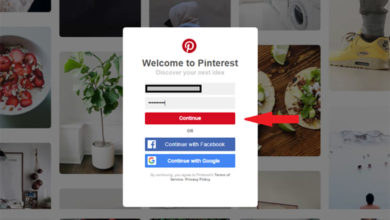
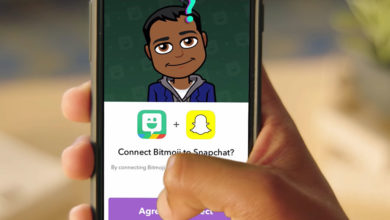


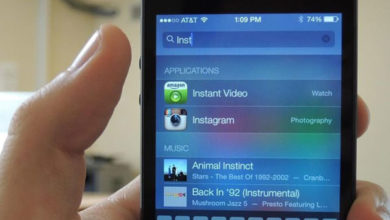
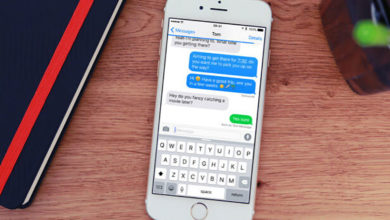
سلام من وقتی که برنامه فامیلی لینک را باز میکنم میگوید افزودن حساب بعدش که حساب را اضافه میکنم هی از برنامه میره بیرون و خطا میده بگید باید چکار کنم؟